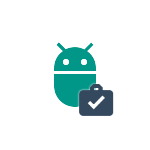
По умолчанию, для приложений на Android планшете или телефоне включено автоматическое обновление и иногда это не совсем удобно, особенно если вы не часто подключены к Интернету по Wi-Fi без ограничения трафика.
В этой инструкции — подробно о том, как отключить автоматическое обновление приложений Android для всех приложений сразу или же для отдельных программ и игр (также можно отключить обновление для всех приложений, кроме выбранных). Также в конце статьи — о том, как удалить уже установленные обновления приложений (только для предустановленных на устройстве).
Отключение обновлений для всех приложений Android
Чтобы отключить обновления для всех приложений Android потребуется использовать настройки Google Play (Play Маркет).
Шаги для отключения будут следующими
- Откройте приложение Play Маркет.
- Нажмите по кнопке меню слева вверху.
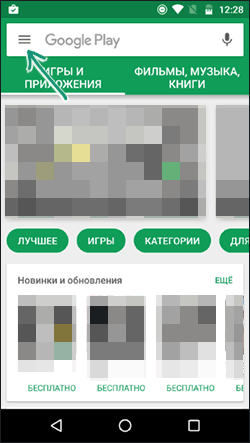
- Выберите пункт «Настройки» (в зависимости от размера экрана может потребоваться пролистать настройки вниз).
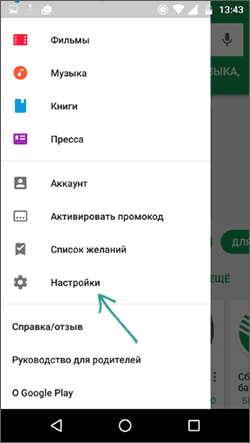
- Нажмите по пункту «Автообновление приложений».

- Выберите подходящий вам вариант обновления. Если выбрать пункт «Никогда», то никакие приложения не будут обновляться автоматически.
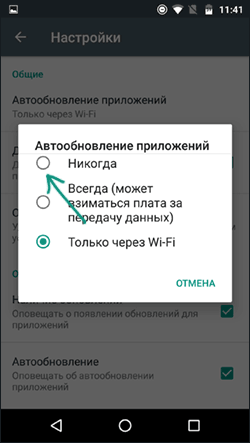
На этом процесс отключения завершен и автоматическая загрузка обновлений производиться не будет.
Удаление (уничтожение) встроенных приложений на Андроид телевизоре
В дальнейшем вы всегда сможете обновить приложения вручную, зайдя в Google Play — Меню — Мои приложения и игры — Обновления.
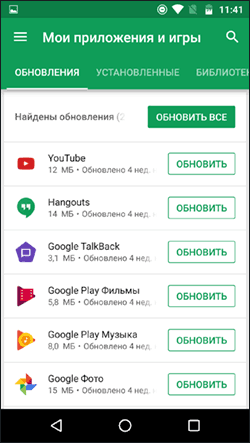
Как отключить или включить обновления конкретного приложения
Иногда может потребоваться, чтобы обновления не скачивались только для какого-то одного приложения или же, наоборот, чтобы несмотря на отключенные обновления, некоторые из приложений продолжали их получать в автоматическом режиме.
Сделать это можно с помощью следующих шагов:
- Зайдите в Play Маркет, нажмите по кнопке меню и перейдите в пункт «Мои приложения и игры».
- Откройте список «Установленные».
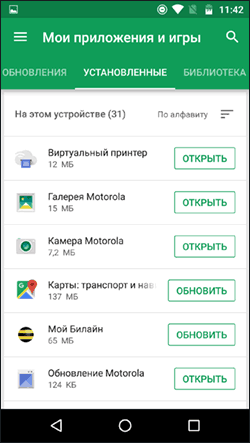
- Выберите нужное приложение и нажмите по его названию (не по кнопке «Открыть»).
- Нажмите по кнопке дополнительных параметров справа вверху (три точки) и отметьте или снимите отметку «Автообновление».
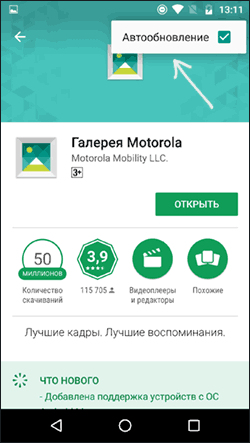
После этого, вне зависимости от настроек обновлений приложений на Android устройстве, для выбранного приложения будут использоваться заданные вами параметры.
Как удалить установленные обновления приложений
Как удалить обновление приложения на Android

Каждый разработчик старается регулярно выкладывать в магазине Google Play обновления для своего приложения или игры. Как правило, такой плановый апдейт программного обеспечения предназначен для исправления ошибок, внедрения дополнительного функционала и многого другого. К сожалению, в некоторых случаях пользователи сталкиваются с проблемой, когда после очередного обновления, приложение начинает медленно работать, вылетать или зависать. Возникает вопрос, как удалить обновление и вернуть нормальную его работоспособность?
Из статьи вы узнаете
- Может ли пользователь отменить обновление приложения?
- Какая версия будет после удаления обновлений?
- Удаление обновления любого системного приложения
- Удаление обновления любого стороннего приложения
Может ли пользователь отменить обновление приложения?
Ответ на этот вопрос – и да, и нет.
Прежде всего, вы должны понимать, что на всех версиях Андроид ниже 10-й, так называемое «обратное обновление» стандартным способом через «Настройки», возможно только для системных программ. То есть, пользователь может провести процедуру для тех программ и сервисов, которые предустановленны на смартфоне. Это всем известные Google Play Market, Chrome, Карты, Контакты, Календарь и другие.
В свою очередь, любое стороннее приложение на Андроидах, вы можете откатить к предыдущей версии только не напрямую. Это значит, что необходимо сначала удалить конкретное приложение с телефона, затем найти на каком-то надежном ресурсе ту версию, которая была у вас до обновления. Скачать установочный файл и установить его.
По слухам, в Android 10 (Q) или в более новых сборках, должна появиться возможность удаления обновлений и сторонних программ.
Какая версия будет после удаления обновлений?
Будет восстановлена та версия программного продукта, с которой вы купили свой телефон.
Рассмотрим на примере самого Google Play Market. Если производитель установил на заводе версию 10.0 этого приложения, а в процессе использования устройства осуществились обновления до 11.0, потом до 12.0, а затем еще и до 13.0, то после отката восстановится 10.0, а не предпоследняя 12.0. А если после этого пользователь опять обновит программу, то установится версия 12.0 или новее.
Удаление обновления любого системного приложения
- В «Настройках» смартфона необходимо перейти в раздел «Приложения и уведомления». Обратите внимание, что само название может немного отличаться в зависимости от поколения вашего Андроида и оболочки интерфейса.





Таким образом, вы удалили обновления приложения, и у вас теперь появится оригинальная версия.
Удаление обновления любого стороннего приложения
В этом случае программа удаляется и переустанавливается из неизвестных источников.
Чтобы удалить, выполните следующие действия:
-
Запустите «Настройки», далее перейдите в «Приложения», затем найдите и выберите конкретное приложение. На нашем примере – это WebMoney Keeper.


Источник: mobimozg.com
Как удалить обновление приложения на Андроиде

Почти все приложения регулярно обновляются. Некоторые из них обновляют систему безопасности, исправляют ошибок и проблемы с производительностью. Однако другие обновления приносят новые функций и дополнения к приложению. Независимо от причины, иногда обновление просто не подходит нам. Поэтому появляется желание вернуть прежнюю версию, чтобы утилита была как раньше.
Возможно ли удалить последнее обновление Андроид для приложений
У пользователей Android есть возможность удалить последние обновления для приложения. Однако это сложная задача. Для этого вам может потребоваться Root-прошивка, что приведет к аннулированию гарантии. Если вам все же хочется обнулить последние обновления, ознакомьтесь со следующим руководством.
Apple Телефон
Как удалить обновления приложения на Андроиде
Когда дело доходит до удаления обновлений для приложений на вашем смартфоне Android, процесс будет отличаться для системных программ и утилит от сторонних производителей.
На большинстве смартфонов легко удалить обновления для системных приложений. Но здесь есть определенная загвоздка. С системными приложениями вы не можете решить, к какой версии обновления вернуться. Удаление обновлений вернет программу к заводской версии, то есть к той, которая была установлена на вашем телефоне, когда вы его купили.
Со сторонними приложениями все немного сложнее. Стандартам способом через настройки у вас не получится откатить обновления. Также Google Маркет не позволяет пользователям выбирать нужную версию программы, а предлагает только актуальную.
Умный браслет Xiaomi Mi Smart Band
Стандартными средствами
С помощью данного способа получится откатить обновления только для системных приложений:
- Откройте «Настройки» в смартфоне Android.

- Прокрутите вниз и нажмите «Приложения». На разных телефонах эта вкладка может быть названа по-другому.

- В разделе «Приложения» откройте одну из утилит, предварительно установленных на вашем телефоне. В некоторых смартфонах также может быть возможность отображать только системные приложения. Перейдите в меню с «тремя точками» в правом верхнем углу и нажмите «Системные приложения», если у него есть такая возможность. Вы можете отличить эти программы от других потому факту, что у них не будет возможности удаления.

- Нажмите на кнопку «три точки» в правом верхнем углу.

- Появится опция «Удалить обновления». Кликните на нее.
- После этого вылезет запрос на подтверждение, в котором будет указано, что это действие заменит приложение на заводскую версию, и все данные автоматически удалятся.

- Нажмите «ОК», чтобы продолжить.
Читайте еще: Как очистить папку «Другое» или «Прочее» на телефоне Андроид
Программа вернется к заводской версии.
Установив старую версию приложения
Для сторонних приложений в настройках телефона нет опции «Удалить обновления». Поэтому далее будет описан способ, который потребует загрузку утилит из неофициальных источников. Одним из самых безопасных веб-сайтов для загрузки различных версий приложений является 4PDA. В нем содержится проверенные программы от разработчиков и пользователей.
Также вам нужно будет найти технические характеристики вашего телефона. Если вы готовы, следуйте следующей инструкции:
- Зайдите в PlayStore и установите «Droid Hardware Info».

- Откройте приложение, и в разделе «Информация об устройстве» уточните сведения о версии операционной системы и DPI.

- Затем перейдите во вкладку «Система» и проверьте сведения об «Архитектуре процессора» и «Разрядности». Если ваш телефон 64-разрядный, он может запускать как 32, так и 64-разрядные программы.

- Теперь перейдите в список приложений в настройках телефона и откройте программу, для которой вы хотите удалить обновления.
- Нажмите опцию «Принудительная остановка», а затем кликните кнопку «Удалить».

- Далее откройте сайт 4PDA или другой ресурс с APK-файлами, найдите и скачайте нужную версию приложения, которую вы хотите установить. Также не забудьте свериться со спецификациями утилиты, чтобы она соответствовали вашему смартфону.
- В более новых версиях Android установка скачанного APK-файла будет прямой. На экране может появиться всплывающее окно с вопросом «Хотите ли вы установить приложение из не безопасного источника». Нажмите «ОК», чтобы продолжить. В более старых версиях Android вам потребуется включить отдельный параметр, чтобы разрешить установку программ из не известных источников.
- Перейдите в «Настройки» и выберите опцию «Безопасность» или «Биометрия и безопасность», в зависимости от вашего устройства.
- Затем перейдите к опции «Установить не известные приложения».
Как только приложение будет установлено, вы можете пользоваться им с привычной вам версией.
Автомобильный держатель для телефона
Сброс настроек
Данной способ поможет откатить только системные приложения. Если по каким-то причинам вам не удалось удалить новую версию через настройки, вы можете сделать Hard Reset. Однако вы удалите не только утилиты, но и всю информацию с телефона.
Самый простой и быстрый способ восстановить заводские настройки телефона Android – это использовать встроенные параметры сброса. Они находятся в «Настройках» почти на всех устройствах. Итак, чтобы вернуть телефон к заводским настройкам выполните данные действия:

- Откройте «Настройки».
- Пролистайте доступные опции вниз и найдите «Восстановление и сброс» (или что-то похожее), расположенную в системном меню, а затем выберите «Сброс настроек».
- Затем вас попросят ввести PIN-код (если установлен), а после чего кликнуть «Продолжить».
- После этого появится опция «Сбросить настройки телефона». Как только вы нажмете на нее, устройство запустит процесс восстановления заводских настроек.
Читайте еще: Что делать, если мобильная сеть стала недоступна
Как только устройство вернется к заводским настройкам, все установленные системные приложения будут с базовой версией. Чтобы они не обновились, вам необходимо отключить автообновления.
Штатив Трипод Z-FLEX на гибких ножках
Как отключить автоматическое обновление приложений
В отличие от удаления обновлений, Play Маркет все же позволяет пользователям отключить автообновления. Вы можете запретить установку обновлений как для отдельных программ, так и для всех приложений одновременно.
Отключение обновлений для отдельных приложений
Выполните действия, описанные ниже, чтобы деактивировать автообновления для отдельных приложений:
- Откройте Google Play на своем устройстве.
- Нажмите на аккаунт в правом верхнем углу.

- Кликните на «Управление приложениями и устройством».

- На вкладке «Управление» выберите программу, для которой вы хотите изменить параметр автоматического обновления.

- Нажмите на «три точки» в правом верхнем углу главного экрана приложения.

- Уберите галочку с пункта «Автообновления».

После выполнения описанных выше действий, программы перестанут самостоятельно скачивать обновления.
Очки виртуальной реальности для смартфона
Отключение автообновлений для всех программ
Вы можете отключить автоматическое обновление для всех установленных приложений в магазине Google Play. Чтобы сделать это, следуйте следующей инструкции:
- Откройте Play Маркет.
- Зайдите в меню параметров, кликнув кнопку аккаунта на главной странице.

- Нажмите на «Настройки».

- В разделе «Настройки подключения», кликните «Автообновление приложений».

- В открывшемся окне будут показаны три варианта. Вам нужно активировать «Отключить».

умная колонка алиса
После того как вы отключите автоматическое обновление для приложений, всякий раз, когда программа потребует обновить себя, на главном окне интерфейса появится значок Google Play в панели уведомлений. Вы можете нажать на него и вручную установить обновления.
Что делать если приложение не работает
Если после выполнения вышеперечисленных действий у вас перестает функционировать установленное приложение, это может быть связано одной из следующих причин:
- Вы установили неподходящую версию программы. Перед скачиванием APK файлов со сторонних ресурсов, убедитесь, что загружаемая версия подойдет для вашего смартфона.
- Иногда разработчики блокируют возможность работать со старой версией. Зачастую – это касается игр и онлайн приложений. В таком случае вам все же придется обновить утилиту.
Смартфон Xiaomi Redmi
Итог
Теперь вы знаете все, что можно сделать для удаления обновлений приложений. Если вам не нравится новая версия программы, не нужно зацикливаться на ней. Просто используйте один из способов отменить обновление, в зависимости от типа приложения, для которого вы хотите выполнить это действие.
Источник: operatoryinfo.ru